OpenCV的学习之路(一)环境的搭建以及和小伙伴Visual Studio的搞基之旅
最近开始了新的折腾之路,参加了学校智能机器人的竞赛0.0,现在开始前期的准备工作,因为要做购物机器人,老师先让我们吧图像识别做出来,年前做不出来就回家种田吧QAQ为了方便整理资料,将工作中的步骤都记录下来,希望自己能够坚持下去。同时也建议同学们在学习时使用新版本的opencv,虽然新的版本资料很少,但时代在发展,不是么?
//最近更新日期:2017/12/06
我们先介绍下OpenCV:
OpenCV (Open Source Computer Vision) is a library of programming functions mainly aimed at real-time computer vision. Originally developed by Intel’s research center in Nizhny Novgorod (Russia), it was later supported by Willow Garage and is now maintained by Itseez. The library is cross-platform and free for use under the open-source BSD license.
多系统版本选择
Windows
先前准备
操作系统:Windows 10
开发工具:Visual Studio 2017
开发语言:C++
OpenCV版本:3.0.0 (安裝位置為D:\opencv)
首先你需要的是从官网http://opencv.org/
下载到你所需要的OpenCV版本
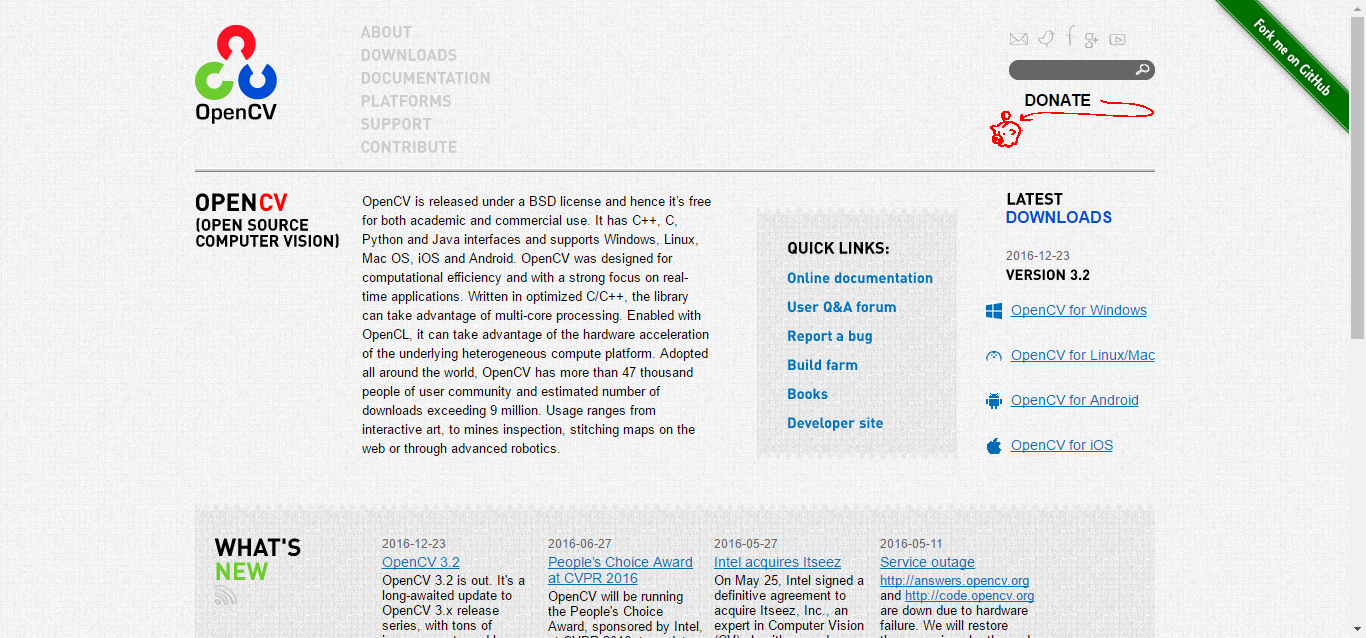
在首页给出的是2.4.13,而我们需要的是3.0 的版本,在首页点进下载的选择页面
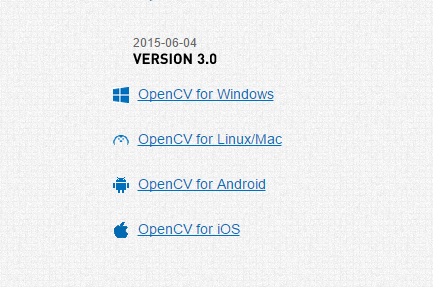
此次用到的Visual Studio版本为2017,当然其他版本也是可以的,但我没用过,在此仅供参考。
环境变量的配置
此电脑 → 右键属性 → 高级系统设置 → 环境变量 → path → 编辑
新增以下内容
1 | D:\opencv\build\x64\vc12\bin; D:\opencv\build\x86\vc12\bin; |
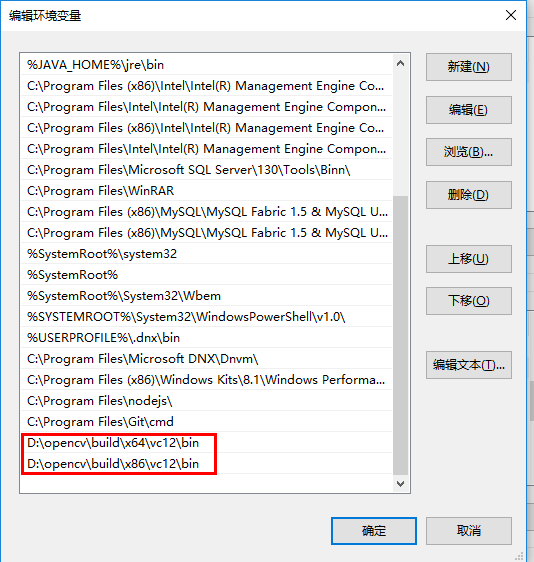
建立Visual Studio 2017项目
新建项目 → 左侧「Visual C++」 → Win32 控制台应用程式→ 输入项目名称 → 确定 → 下一步 → 只勾选「空项目」就好 → 完成
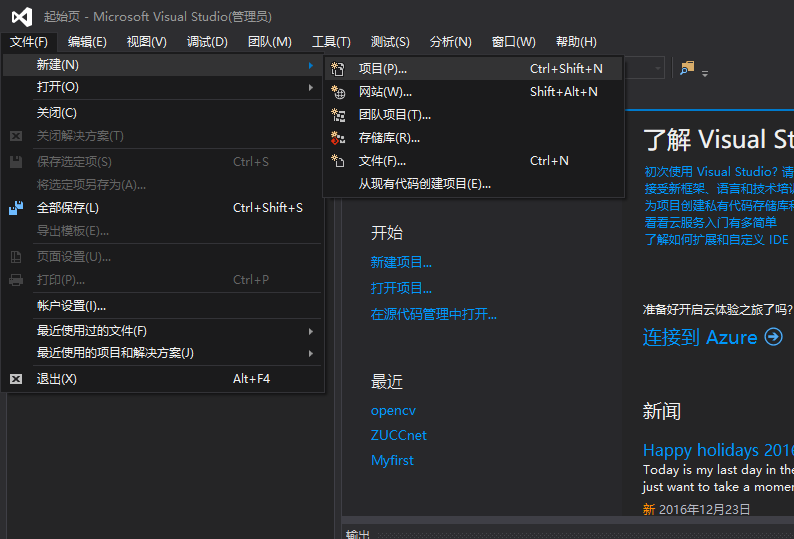
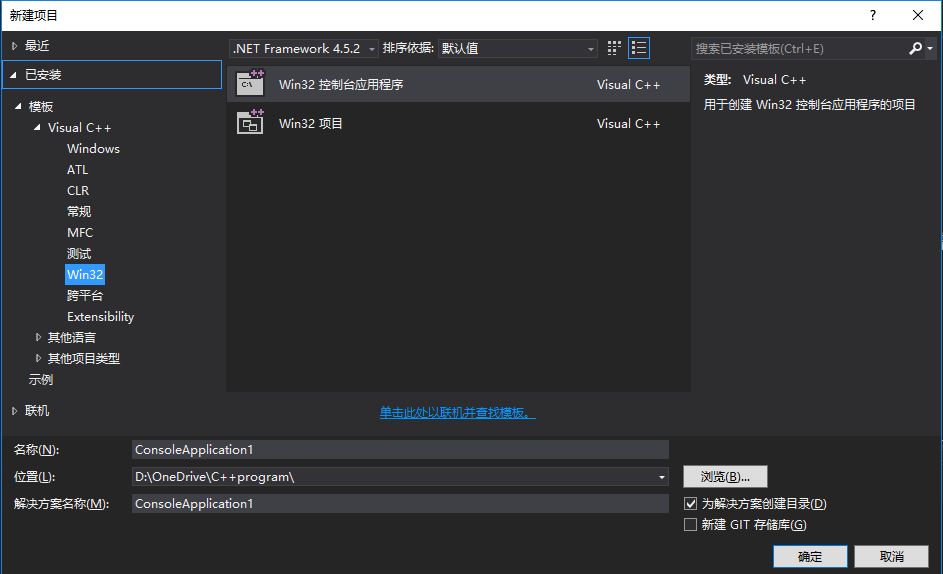
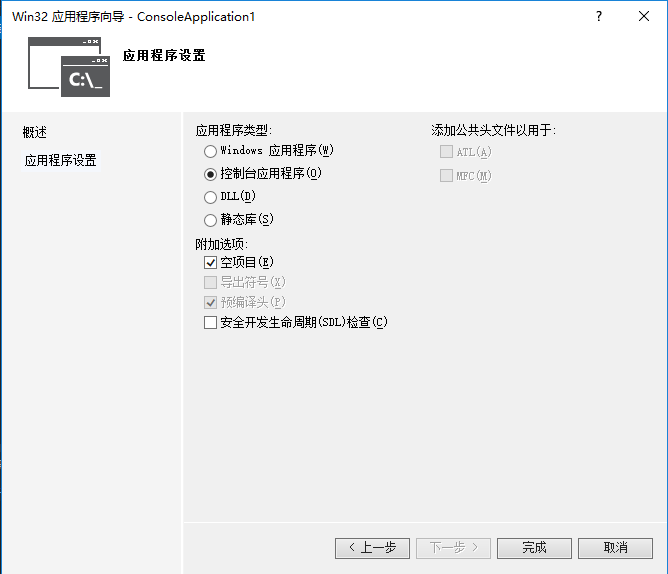
对Visual Studio 2017进行相关设置
点击项目→属性→将平台设置为X64
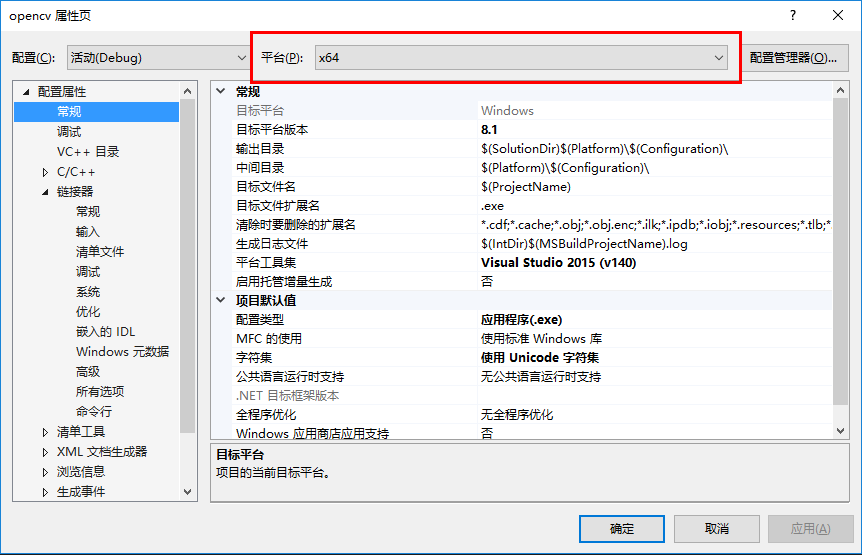
设定VC++目录 →在「Include目录」增加
1 | D:\opencv\build\include |
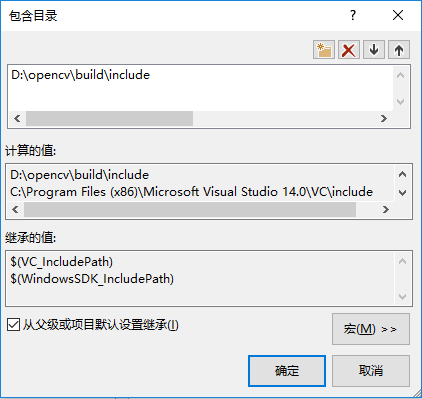
设定VC++目录 →在「库目录」增加
1 | D:\opencv\build\x64\vc12\lib |
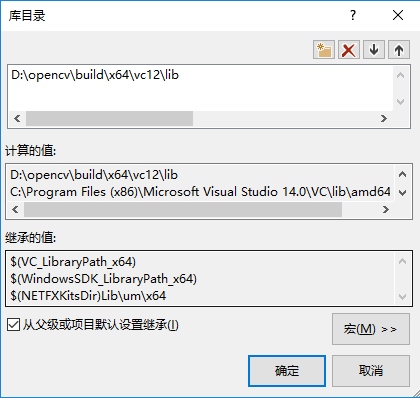
设定连接器 →「输入」 →在「其他相依性」增加
1 | opencv_ts300d.lib |
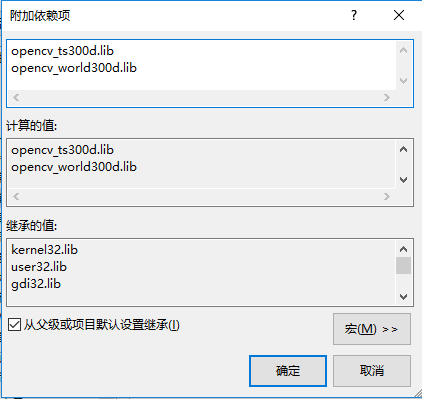
新建源文件
在解决方案资源管理器中项目的源文件处右键→添加→新建项
选择CPP文件,将下面的测试代码粘贴至文件中,编译运行。
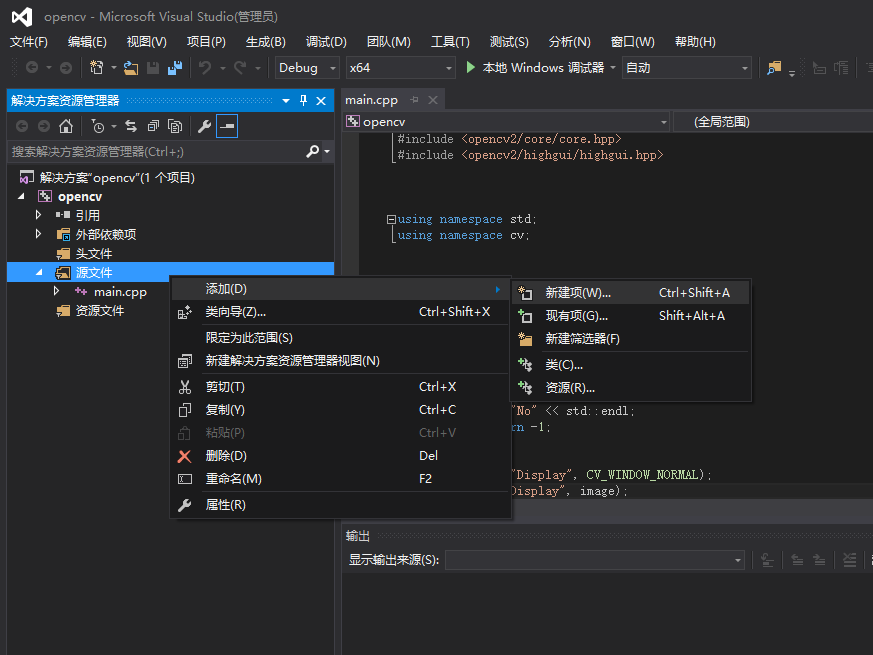
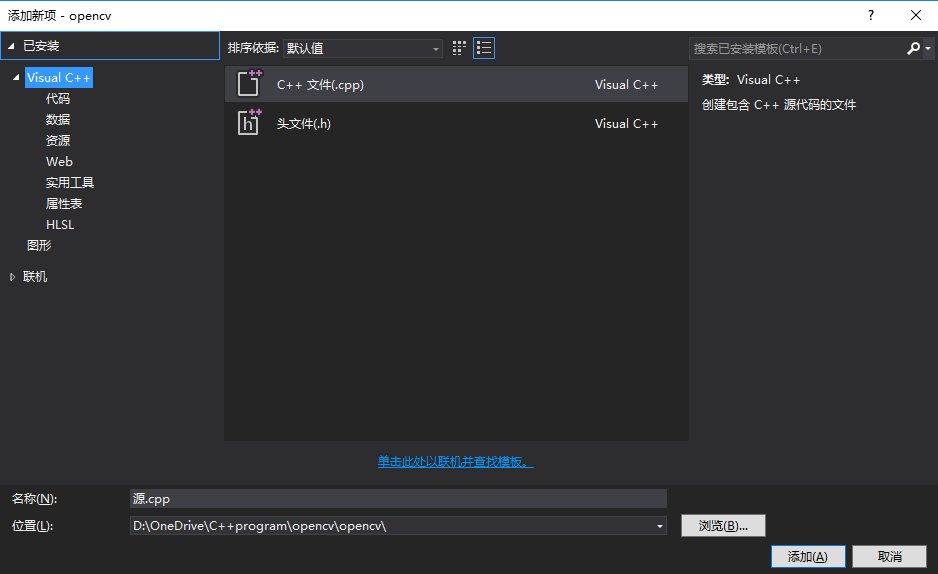
1 |
|
至此OpenCV的配置工作就完成了
有人会遇到缺少DLL文件的情况,在此提供64位的DLL文件下载:点我下载
将其放置在
1 | D:\opencv\build\x64\vc12\bin |
Linux
先前准备
操作系统:Ububtu 17.10 (或者其他linux操作)
开发工具:CLion
开发语言:C++&Python
OpenCV版本:3.3
opencv的安装
此处请参考我的另一篇文章
关于一次opencv3.3+Linux(Ubuntu17.04)的编译记录CLion新建项目
在新建完Clion的C++项目后需要修改项目自带的CMAKE文件,下面提供了一份文件范例(其中VisionTest为项目的名称,请根据实际情况自行修改):
1 | cmake_minimum_required(VERSION 3.6) |
然后可以使用下面的测试程序进行测试:
1 |
|
Python
如果只需要Python环境的话只需要使用pip install opencv-python的命令(在Ubuntu中调用Python3时应使用pip3 install opencv-python命令)
需要注意的是pip中的opencv模块的版本相对最新版本来说会略低一些,如果需要opencv中新版本的特性则需要自行编译opencv,请参考另外一篇文章:
关于一次opencv3.3+Linux(Ubuntu17.04)的编译记录一些仅供参考的代码
https://github.com/HDsky/opencv_test